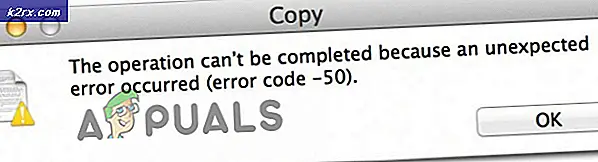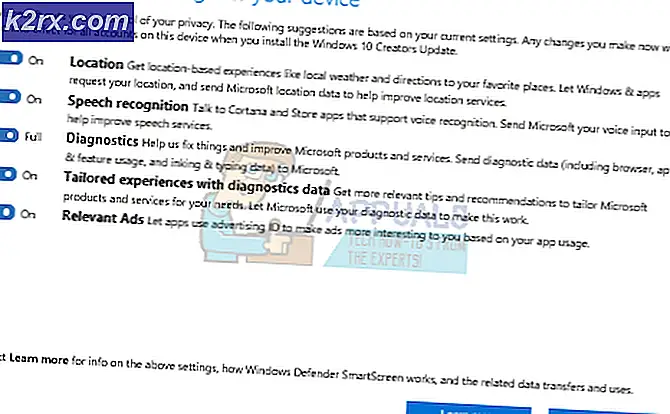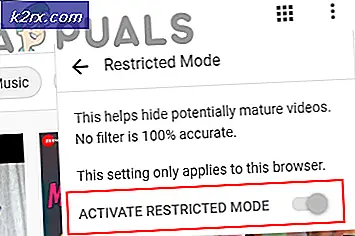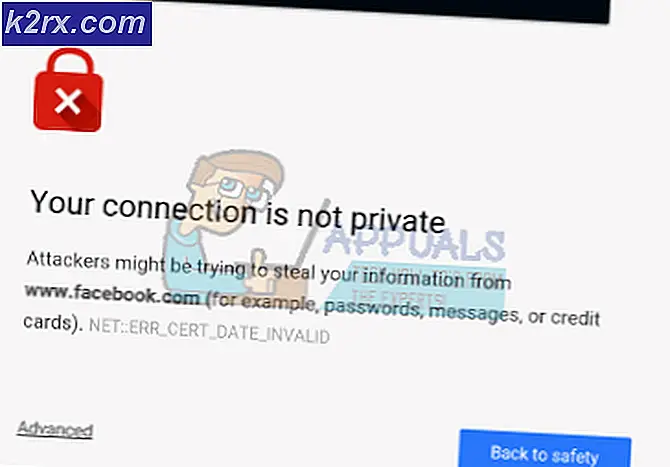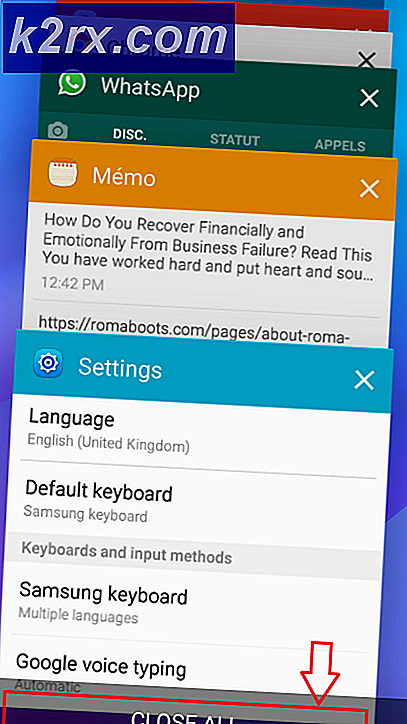แก้ปัญหา: รายการโปรดที่ถูกลบแล้วให้กลับมาใน Internet Explorer
ผู้ใช้ Windows จำนวนมากได้รายงานปัญหาเกี่ยวกับ Internet Explorer ในรายการโปรดของเว็บไซต์ที่บุ๊กมาร์กไว้ใน Internet Explorer ซึ่งผู้ใช้ที่ได้รับผลกระทบจากปัญหานี้ได้ลบไปแล้วในอดีตที่เกิดขึ้นอีกครั้งและเมื่อลบอีกครั้งจะปรากฏขึ้นอีกครั้งหลังจากผ่านไปสักครู่
ปัญหานี้ดูเหมือนจะไม่ได้รับผลกระทบจากเวอร์ชั่นของระบบปฏิบัติการ Windows ที่คุณใช้หรือ Internet Explorer ที่คุณมีอยู่ใน Windows 8, 8.1 และ 10 และมีผลต่อ Internet Explorer ทุกรุ่นตั้งแต่ขึ้นไป ของ IE 10. Thankfully สาเหตุของปัญหานี้ได้รับการระบุและเป็น iCloud - เกือบทุกผู้ใช้ Windows ที่ใช้อุปกรณ์ Apple พร้อมกับคอมพิวเตอร์ Windows ของพวกเขามีโปรแกรม iCloud และคุณสมบัติของโปรแกรม iCloud ที่ออกแบบมาเพื่อซิงค์ รายการโปรดจาก Internet Explorer ใน Windows เป็นสาเหตุที่ทำให้เกิดปัญหานี้
เนื่องจากสาเหตุของปัญหานี้ได้รับการระบุแล้วผู้ใช้ที่ได้รับผลกระทบจากปัญหานี้จึงไม่สามารถเข้าใจได้ ต่อไปนี้คือสองวิธีที่สามารถใช้เพื่อแก้ไขปัญหานี้:
โซลูชันที่ 1: ถอนการติดตั้งแล้วติดตั้ง Internet Explorer ใหม่
หนึ่งในวิธีที่มีประสิทธิภาพที่สุดที่สามารถใช้ในการแก้ไขปัญหานี้คือการถอนการติดตั้งและติดตั้ง Internet Explorer ใหม่ อย่างไรก็ตามก่อนที่คุณจะสามารถถอนการติดตั้งแล้วติดตั้ง Internet Explorer ใหม่คุณต้องถอนการติดตั้งรายการที่ไม่พึงประสงค์ทั้งหมดของคุณด้วยตนเอง ในการดำเนินการดังกล่าวคุณต้อง:
กดแป้น โลโก้ Windows ค้างไว้และในขณะดำเนินการให้กด E เพื่อเรียกใช้ File Explorer
ไปที่ไดเร็กทอรีต่อไปนี้แทนที่ X ด้วยอักษรระบุไดรฟ์ที่ตรงกับพาร์ติชันหรือ HDD / SSD ของคอมพิวเตอร์ที่ติดตั้ง Windows ไว้ที่:
X: \ Users \ [ชื่อบัญชีผู้ใช้ของคุณ] \ Favorites
ค้นหาและ ลบ รายการโปรดที่ลบไปก่อนหน้านี้ทั้งหมดที่ปรากฏขึ้นอีกครั้ง
ปิด File Explorer
เมื่อคุณลบรายการโปรดใด ๆ และที่ไม่พึงประสงค์ด้วยตนเองแล้วคุณสามารถดำเนินการถอนการติดตั้ง Internet Explorer ได้ ทันทีที่คุณถอนการติดตั้ง IE คุณสามารถติดตั้งใหม่ได้และคุณไม่ควรประสบปัญหาอีกต่อไป
โซลูชัน 2: ปิดใช้คุณลักษณะการซิงค์รายการโปรดของ iCloud
ถ้า โซลูชัน 1 ไม่ทำงานสำหรับคุณหรือถ้าคุณต้องการแก้ปัญหานี้โดยไม่ต้องถอนการติดตั้ง Internet Explorer คุณสามารถแก้ปัญหานี้ได้โดยปิดใช้งานคุณลักษณะการซิงค์รายการโปรดของ iCloud ซึ่งเป็นรากฐานของการทำร้ายร่างกายทั้งหมดนี้ ในการดำเนินการดังกล่าวคุณต้อง:
PRO TIP: หากปัญหาเกิดขึ้นกับคอมพิวเตอร์หรือแล็ปท็อป / โน้ตบุ๊คคุณควรลองใช้ซอฟต์แวร์ Reimage Plus ซึ่งสามารถสแกนที่เก็บข้อมูลและแทนที่ไฟล์ที่เสียหายได้ วิธีนี้ใช้ได้ผลในกรณีส่วนใหญ่เนื่องจากปัญหาเกิดจากความเสียหายของระบบ คุณสามารถดาวน์โหลด Reimage Plus โดยคลิกที่นี่เปิด เมนู Start
ค้นหา iCloud
คลิกที่ผลการค้นหาที่ชื่อว่า iCloud เพื่อเปิดแอ็พพลิเคชัน
ภายใต้ บุ๊กมาร์ก - ตัวเลือก ค้นหาและยกเลิกการเลือก Internet Explorer การทำเช่นนี้จะปิดการซิงค์รายการโปรดจาก Internet Explorer
คลิกที่ Apply
คลิกที่ OK
เปิด Internet Explorer และลบรายการโปรดทั้งหมดที่เคยปรากฏขึ้นมาก่อนหน้านี้และไม่มีค่าที่แท้จริงสำหรับคุณ คราวนี้เมื่อคุณทำเช่นนี้พวกเขาจะไม่ปรากฏตัวขึ้นอีกหลังจากผ่านไปสักครู่และจะถูกลบทิ้งให้ดี
รีสตาร์ท เครื่องคอมพิวเตอร์ของคุณ
เมื่อปัญหาได้รับการแก้ไขแล้วคุณมีอิสระที่จะเปิดใช้งานคุณลักษณะการซิงค์รายการโปรดของ iCloud ซึ่งจะทำงานได้ตามที่ควรและจะไม่เกิดอันตรายมากกว่าดี ในการดำเนินการนี้เพียงแค่ เปิด แอป iCloud แล้วตรวจสอบ Internet Explorer ในส่วน Bookmarks - Options คลิก Apply และคลิก OK
ไม่ต้องพูดเลยว่าโซลูชันนี้ควรใช้โดยผู้ใช้ที่ได้รับผลกระทบจากปัญหานี้ซึ่งมีแอ็พพลิเคชัน iCloud ติดตั้งอยู่ในคอมพิวเตอร์เท่านั้น หากคุณได้รับผลกระทบจากปัญหานี้ แต่ไม่มีแอป iCloud ในคอมพิวเตอร์ของคุณคุณจะพยายามแก้ปัญหานี้โดยใช้ โซลูชัน 1
โซลูชันที่ 3: ปิดใช้คุณลักษณะการซิงค์รายการโปรดของ iCloud
ในบางกรณีที่ iCloud ไม่ใช่สาเหตุของการซิงค์ระบบจะใช้การตั้งค่าภายในของ Windows 8/10 ซึ่งจะตั้งค่าให้ซิงค์รายการโปรดของคุณระหว่างคอมพิวเตอร์สองเครื่องเช่นคอมพิวเตอร์ในบ้าน 2 เครื่องหรือระหว่างบ้านและ คอมพิวเตอร์สำนักงาน เมื่อต้องการปิดการทำข้อมูลให้ตรงกันนี้บนคอมพิวเตอร์เครื่องหนึ่งไปที่ การตั้งค่า - บัญชี - ซิงค์ การตั้งค่าและ ปิด การตั้งค่า Internet Explorer จากนั้นรีบูตและลบรายการโปรดที่กระทำผิดออก จากนั้นทำแบบเดียวกันกับคอมพิวเตอร์ตัวที่สอง
PRO TIP: หากปัญหาเกิดขึ้นกับคอมพิวเตอร์หรือแล็ปท็อป / โน้ตบุ๊คคุณควรลองใช้ซอฟต์แวร์ Reimage Plus ซึ่งสามารถสแกนที่เก็บข้อมูลและแทนที่ไฟล์ที่เสียหายได้ วิธีนี้ใช้ได้ผลในกรณีส่วนใหญ่เนื่องจากปัญหาเกิดจากความเสียหายของระบบ คุณสามารถดาวน์โหลด Reimage Plus โดยคลิกที่นี่